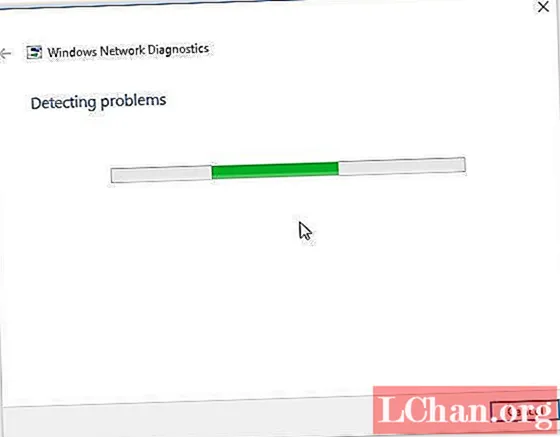Ábhar
- Cén Fáth nach bhfuil mo WiFi ag obair i Windows 10?
- Cad ba chóir a dhéanamh mura n-oibríonn Windows 10 WiFi
- Modh 1: Atosaigh WiFi agus Atosaigh Windows
- Modh 2: Cumasaigh Seirbhís AutoConfig WLAN
- Modh 3: Nuashonraigh Do Thiománaí Líonra Gan Sreang
- Modh 4: Athshocraigh Socruithe Nasc Líonra i CMD
- Modh 5: Fabhtcheartóir Líonra a Rith
- Achoimre
Caithfidh tú a bheith ag léamh an ailt seo mar gur bhuail tú leis an Níl Windows 10 WiFi ag obair eisiúint. Go bunúsach, fágann sé nach bhfuil an t-úsáideoir in ann ceangal le haon líonra. Is fíor gur féidir leis an ábhar seo a bheith frustrach go leor mar cuireann sé stad ar cibé obair atá á déanamh agat le cabhair ó nasc idirlín. Thuairiscigh go leor úsáideoirí Windows 10 nach bhfuil WiFi ag obair ar a ríomhaire glúine. Mar sin, má tá tú ar cheann de na húsáideoirí trua seo, b’fhéidir go bhfuil tú ag fiafraí cad is féidir leat a dhéanamh faoi? Bhuel, ná bíodh imní ort níos mó. San Airteagal seo, bhailíomar roinnt de na modhanna is fearr a d’fhéadfadh d’fhadhb a chur as feidhm. Mar sin, déanaimis iad a sheiceáil!
Cén Fáth nach bhfuil mo WiFi ag obair i Windows 10?
Ní mór gurb í an chéad cheist a thagann chun cinn nuair a thagann úsáideoir trasna na ceiste seo ná “cén fáth nach bhfuil mo WiFi ag obair i Windows 10?” Mar sin, sula mbogfaimid ar aghaidh chuig na modhanna chun an fhadhb seo a réiteach, tuigfimid ar dtús gurb é an rud is cúis leis an gceist seo sa chéad áit. Seo roinnt cúiseanna féideartha nár oibrigh WiFi ar Windows 10:
- Uaireanta, bíonn tiománaithe do chárta líonra as dáta nó truaillítear iad. Fágann sé sin go bhfuil sé dodhéanta comharthaí WiFi a bhunú.
- Teastaíonn seirbhís wifi áirithe ó gach córas. Mura bhfuil na seirbhísí seo ag obair i gceart, ansin ní oibreoidh do WiFi.
- Is é an rud an-choitianta a dtugann formhór na n-úsáideoirí neamhaird air ná go bhfuil sreanga a nascann leis an gcóras nó leis an ródaire scaoilte nó gan plódú.
- Uaireanta bíonn fadhbanna éagsúla ag ródairí freisin a chuireann ar an WiFi stopadh ag obair.
Anois, más úsáideoir Windows 10 tú agus mura bhfuil do WiFi ag obair, ansin ba cheart duit na modhanna seo a leanas go léir a sheiceáil chun an cheist seo a réiteach ar do ríomhaire glúine HP!
Cad ba chóir a dhéanamh mura n-oibríonn Windows 10 WiFi
Is iomaí modh is féidir leat a leanúint má tá tú ag tabhairt aghaidh ar an tsaincheist nach bhfuil WiFi ag obair ar do Windows 10. Mar sin, cad a bhfuilimid ag fanacht leis? Lig dúinn an fhadhb a thochailt agus a réiteach a luaithe is féidir.
- Modh 1: Atosaigh WiFi agus Atosaigh Windows
- Modh 2: Cumasaigh Seirbhís AutoConfig WLAN
- Modh 3: Nuashonraigh Do Thiománaí Líonra Gan Sreang
- Modh 4: Athshocraigh Socruithe Nasc Líonra i CMD
- Modh 5: Fabhtcheartóir Líonra a Rith
Modh 1: Atosaigh WiFi agus Atosaigh Windows
Is é an modh is simplí ná do WiFi a atosú agus fuinneoga a atosaigh. Is féidir leat é seo a dhéanamh trí na céimeanna seo a leanúint:
1. Múch do ródaire tríd an gcnaipe cumhachta a bhrú.
2. Atosaigh do ródaire tríd an gcnaipe céanna a bhrú arís.
3. Anois, téigh chuig do ríomhaire agus atosaigh an wifi.
4. Chun Windows a atosaigh, oscail Start Menu.
5. Cliceáil ar an gCnaipe Cumhachta.
6. Ar deireadh, cliceáil ar Atosaigh agus fan go ndéanfaidh do ríomhaire atosaigh.

An chuid is mó den am, réiteoidh d’eisiúint WiFi Windows 10 nach bhfuil ag obair tar éis duit na céimeanna a luaitear thuas a leanúint. Mura ndéanann, bog ar aghaidh go dtí na chéad mhodhanna eile!
Modh 2: Cumasaigh Seirbhís AutoConfig WLAN
Is fóntais bainistíochta Windows é WLAN AutoConfig i ndáiríre a chuidíonn le húsáideoir aon oiriúntóir líonra a nascadh nó a dhícheangal. Tá súil agam, tríd an tseirbhís seo a chumasú, go bhféadfá fáil réidh leis an eagrán WiFi nach bhfuil ag obair windows 10. Lean na céimeanna simplí seo chun seirbhís WLAN AutoConfig a chumasú:
1. Cliceáil ar an roghchlár Tosaigh.
2. Cuardaigh seirbhísí.msc sa bharra cuardaigh.
3. Anois, ní mór duit cliceáil ar chlé ar an deilbhín aníos seirbhísí.msc.
4. Beidh fuinneog Seirbhísí le feiceáil os do chomhair. Anseo, caithfidh tú WLAN AutoConfig a chuardach.
5. Deaschliceáil air nuair a aimsíonn tú an ghné seo.

6. Beartaíonn ar Airíonna agus cliceáil ar Ginearálta.
7. Anseo, caithfidh tú cineál tosaithe a roghnú. Cumasaigh é chun Rith Uathoibríoch.
Modh 3: Nuashonraigh Do Thiománaí Líonra Gan Sreang
Anois, tá dhá bhealach ann ar féidir leat do Thiománaí Líonra Gan Sreang a nuashonrú. Is é an chéad mhodh na tiománaithe WiFi a nuashonrú de láimh tríd an mBainisteoir Gléas. Cur chuige eile is ea tiománaithe WiFi a nuashonrú go simplí trí uirlis Fóntais Nuashonraithe Tiománaithe a úsáid mar Driver Easy. Breathnaímid ar an dá mhodh.
Rogha 1: Tiománaí WiFi a nuashonrú de láimh sa Bhainisteoir Gléas
Mar a luadh muid níos luaithe, d’fhéadfadh gurb é an chúis atá taobh thiar de WiFi nach bhfuil ag obair i Windows 10 ná go bhfuil do thiománaí WiFi as dáta. Chun nuashonrú a dhéanamh do na tiománaithe is déanaí, lean na céimeanna seo:
1. Cliceáil ar an roghchlár Tosaigh.
2. Cuardaigh Bainisteoir Gléas agus oscail é.
3. Anois leathnaigh an ghné Cuibheoir Líonra.
4. Cliceáil ar dheis ar seo agus roghnaigh an rogha Nuashonraigh Tiománaí.
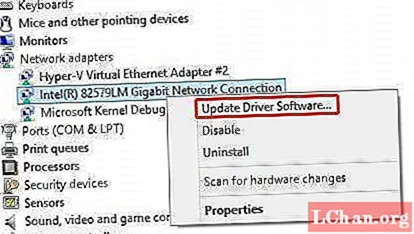
5. Anois, cliceáil ar Cuardaigh go huathoibríoch chun an rogha bogearraí tiománaí a nuashonrú. Sin é!
Rogha 2: Tiománaithe WiFi a nuashonrú ag úsáid Tiománaí Updater - Tiománaí Éasca
Más úsáideoir nua thú, d’fhéadfadh sé a bheith an-téagartha an t-adapter líonra a nuashonrú de láimh chun an tsaincheist nach bhfuil ag obair i Windows 10 a réiteach. Más é sin an cás, is féidir leat Tiománaí Éasca a úsáid chun é a nuashonrú ar bhealach i bhfad níos éasca. Seo mar is féidir leat Tiománaí Éasca a úsáid chun na críche seo:
1. Íoslódáil agus suiteáil Driver Easy ar do ríomhaire.
2. Cliceáil ar Scan Anois. Tosóidh an clár ag scanadh do ríomhaire le feiceáil an bhfuil aon tiománaí atá ar iarraidh nó as dáta.
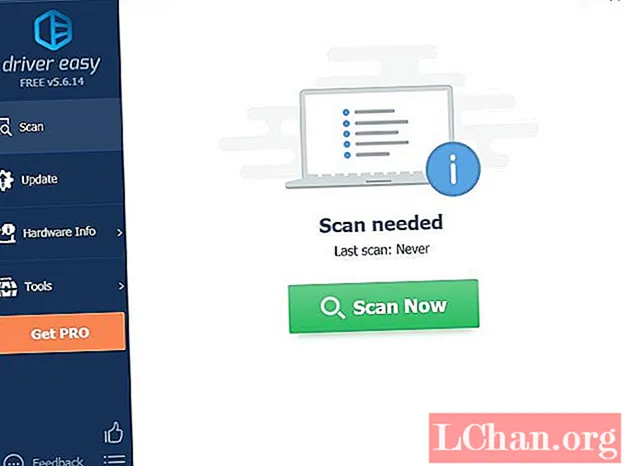
3. Nuair a bheidh liosta na dtiománaithe atá as dáta nó in easnamh ort, roghnaigh iad agus cliceáil ar Nuashonraigh. Déanfaidh Driver Easy tiománaí comhoiriúnach a íoslódáil agus a shuiteáil do do ríomhaire.
Modh 4: Athshocraigh Socruithe Nasc Líonra i CMD
Ligeann an ghné Athshocrú Líonra i Windows 10 dúinn socruithe líonra a athshocrú chun saincheisteanna nascachta a réiteach. Seo conas an ghné seo a úsáid:
1. Cliceáil ar Cuardaigh agus clóscríobh cmd.
2. Nuair a fheiceann tú an deilbhín Pras Ordú, cliceáil ar dheis air agus ansin cliceáil ar Rith mar riarthóir.
3. Anois, clóscríobh athshocrú winsets netsch sa bhosca dubh agus bhuail Iontráil.
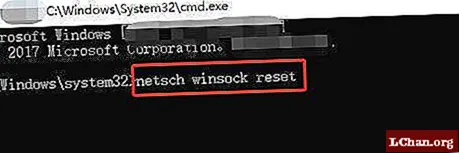
4. Tar éis don phróiseas athshocraithe a bheith críochnaithe, is é an chéim dheiridh do ríomhaire a atosú.
Modh 5: Fabhtcheartóir Líonra a Rith
Is é “Fabhtcheartóir Líonra” a reáchtáil ceann de na bealaí is éasca le fáil réidh leis an bhfadhb WiFi nach bhfuil ag obair i do ríomhaire glúine Windows 10. Tá na céimeanna simplí go leor freisin:
1. Cuardaigh Fabhtcheartóir Líonra.
2. Roghnaigh Sainaithin agus deisigh rogha fadhbanna líonra.
3. Anois, lean an treoir draoi agus tá seans maith agat dul!
Achoimre
Tá súil agam gur chuidigh an t-alt seo leat d’eisiúint Windows 10 WiFi nach bhfuil ag obair a réiteach. Anois, tá súil agam gur féidir leat na suíomhanna Gréasáin is fearr leat a surfáil go héasca gan aon stró. Déan cinnte go leanann tú ár modhanna go léir ar bhealach céim ar chéim! Chomh maith leis sin, má chailleann tú do phasfhocal wifi trí dhearmad ar bith, ansin molaim duit Eochair WiFi PassFab a úsáid. Is féidir leat rochtain a fháil ar do phasfhocal caillte trí é seo a úsáid i mbeagán ama. Cheers!